| 佳能e3480扫描功能怎么用 | 您所在的位置:网站首页 › cannon打印机扫描功能怎么用 › 佳能e3480扫描功能怎么用 |
佳能e3480扫描功能怎么用
|
佳能E3480打印机作为一款多功能设备,除了打印功能外,还具备出色的扫描功能,对于许多用户来说,如何正确使用佳能E3480的扫描功能以及如何进行扫描设置可能是一个挑战。在本文中我们将详细介绍佳能E3480扫描功能的使用方法和设置步骤,帮助用户充分发挥该打印机的扫描功能,提高工作效率。无论是扫描文件、图片还是其他文档,佳能E3480都能够满足您的需求,并为您带来便捷和高质量的扫描体验。让我们一起来探索如何正确使用佳能E3480的扫描功能吧! 操作方法: 1.打开控制面板,切换“查看方式”为【类别】。 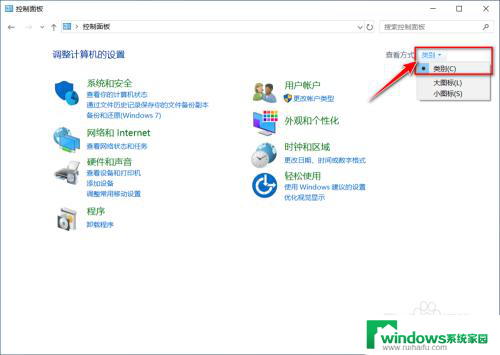 2.选择【查看设备和打印机】。 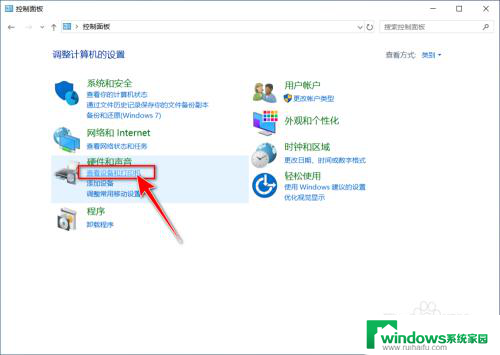 3.双击打印机设备。 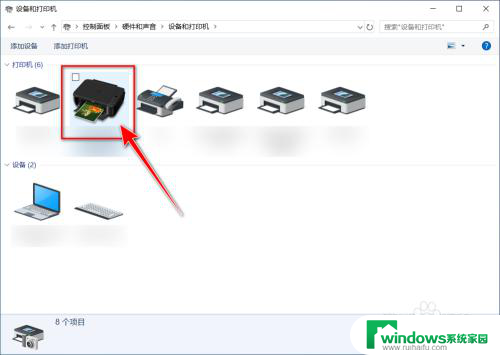 4.点击【扫描照片或文档】。 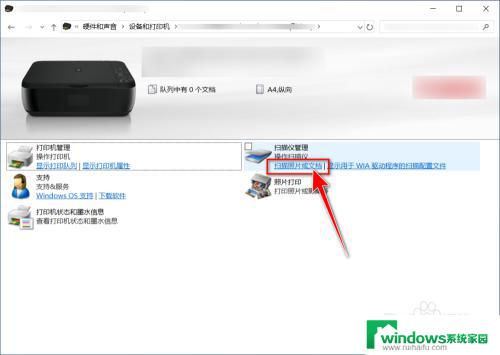 5.选择设备和扫描规格,点击【扫描】。 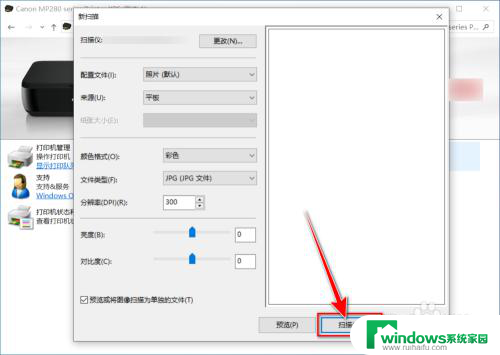 6.扫描完成,点击【下一步】。 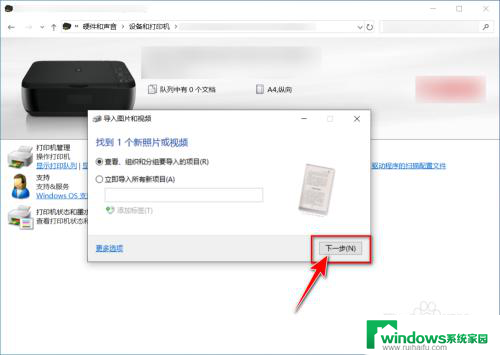 7.选择扫描的图片,点击【导入】。 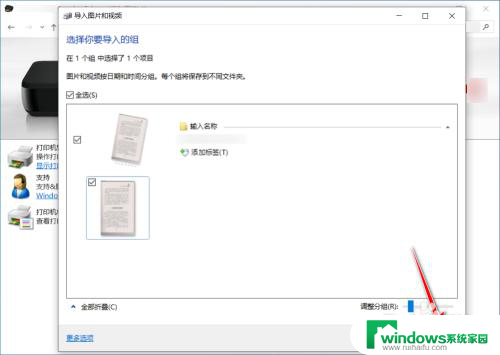 8.最后自动进入存有扫描的文件的文件夹。 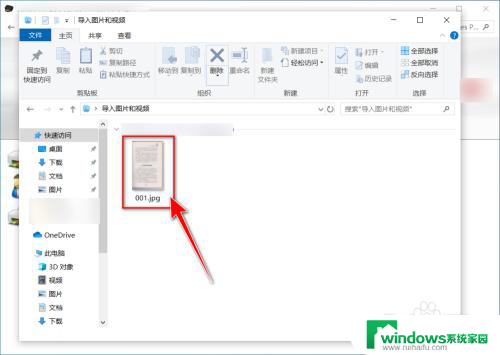 以上就是关于佳能e3480扫描功能的全部内容,如果还有不清楚的地方,您可以按照以上小编的方法进行操作,希望这些方法能够帮助到大家。 |
【本文地址】
公司简介
联系我们